So löschen Sie die Rahmenlinie in Excel und machen sie leer
- 醉折花枝作酒筹Original
- 2021-05-28 11:06:3423447Durchsuche
Implementierungsmethode: Öffnen Sie zuerst die Excel-Tabelle, die bearbeitet werden muss, wählen Sie dann die Registerkarte „Start“ oben auf der Seite aus, wählen Sie die Symbolschaltfläche „Kein Rahmen“ und klicken Sie dann auf „Ansicht“. Klicken Sie oben auf der Seite auf die Registerkarte „Rasterlinien anzeigen“. Deaktivieren Sie einfach „Gitterlinien anzeigen“.

Die Betriebsumgebung dieses Tutorials: Windows7-System, WPS Office 2019-Version, Dell G3-Computer.
Die Methode zum Entfernen von Tabellenzeilen in Excel und zum Leeren des Tabellenanzeigebereichs ist wie folgt.
Öffnen Sie die Excel-Tabelle, die bearbeitet werden muss.

Entfernen Sie die Zelllinien hier.
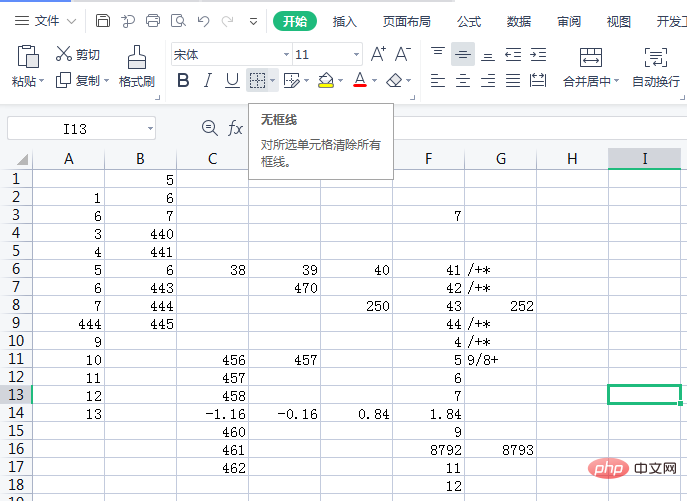
Wählen Sie die Menüleiste aus, klicken Sie auf „Ansicht“. Sie werden feststellen, dass die Option „Netzwerklinie“ aktiviert wurde ;
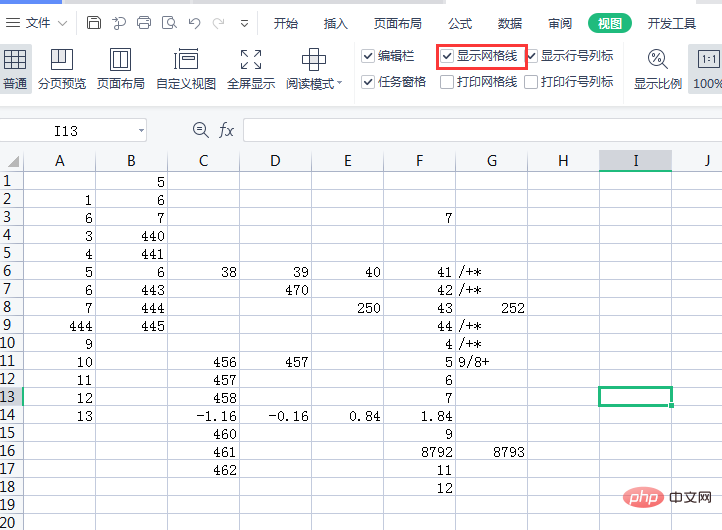
Entfernen Sie das Häkchen vor der Option „Netzwerkkabel“, und das Netzwerkkabel wird automatisch entfernt.
Verwandte Lernempfehlungen: 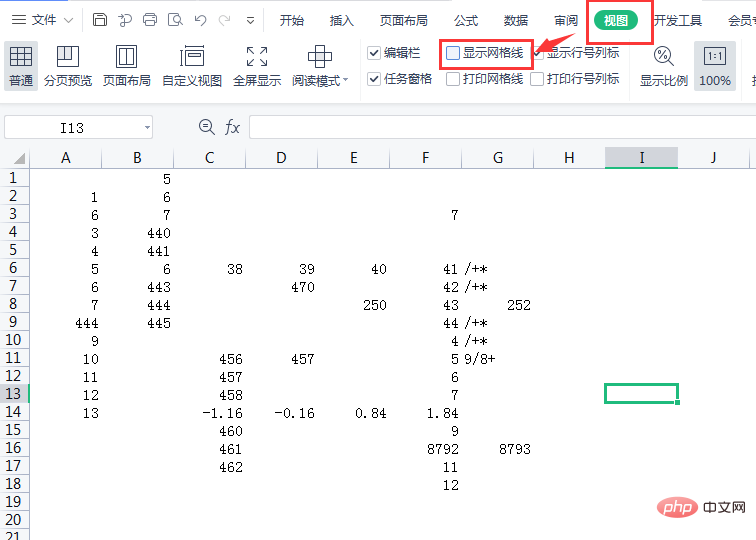 Excel-Tutorial
Excel-Tutorial
Das obige ist der detaillierte Inhalt vonSo löschen Sie die Rahmenlinie in Excel und machen sie leer. Für weitere Informationen folgen Sie bitte anderen verwandten Artikeln auf der PHP chinesischen Website!

